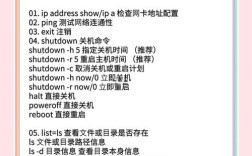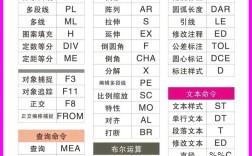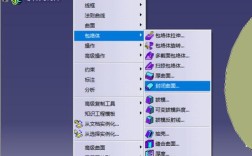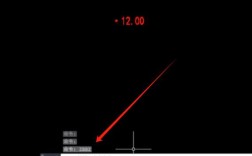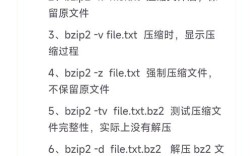CAD中的挤压命令(Extrude)是将二维图形转化为三维实体的核心工具之一,广泛应用于机械设计、建筑建模、工业设计等领域,通过该命令,用户可以将封闭的二维轮廓(如多段线、圆、矩形等)沿指定方向拉伸形成三维实体,或通过路径拉伸创建复杂形状,本文将详细解析挤压命令的操作方法、参数设置、应用场景及注意事项,帮助用户高效掌握这一功能。
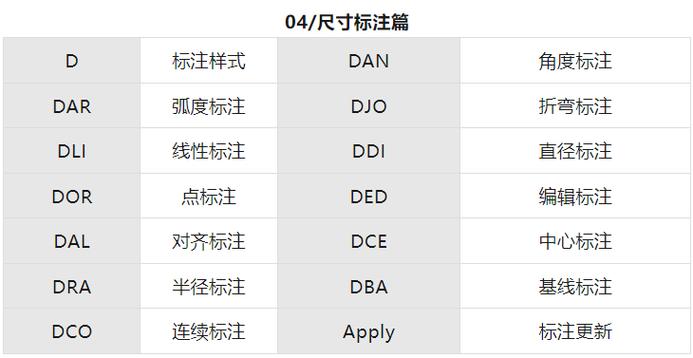
挤压命令的基本操作
在AutoCAD中,挤压命令可通过以下方式启动:在命令行输入“EXTRUDE”或“EXT”并按回车键,或通过“三维建模”选项卡中的“拉伸”按钮执行,操作流程通常分为三步:选择二维对象、指定拉伸高度或路径、完成生成实体。
-
选择对象:挤压命令仅支持封闭的二维图形,包括多段线、圆、椭圆、正多边形等,若图形由多个独立对象组成(如多条线段围成的矩形),需先使用“边界”(BOUNDARY)命令生成封闭多段线,否则无法执行挤压,将四条独立的直线转换为多段线后,才能进行拉伸。
-
指定拉伸高度:输入正值沿Z轴正方向拉伸,负值沿Z轴负方向拉伸,若需要在非垂直方向拉伸,可通过“方向”(Direction)选项自定义矢量方向,或使用“倾斜角”(Taper Angle)设置拉伸过程中的斜度,拉伸一个矩形时,若倾斜角设为10度,拉伸后的实体将呈现上小下大的梯形效果。
-
路径拉伸:通过“路径”(Path)选项,可将二维对象沿曲线或直线路径拉伸,路径可以是多段线、圆弧、椭圆或样条曲线,但需满足以下条件:路径不能与对象共面,路径的起点应位于对象平面上,且路径需平滑无尖锐转折,沿螺旋线拉伸圆形可生成弹簧模型。
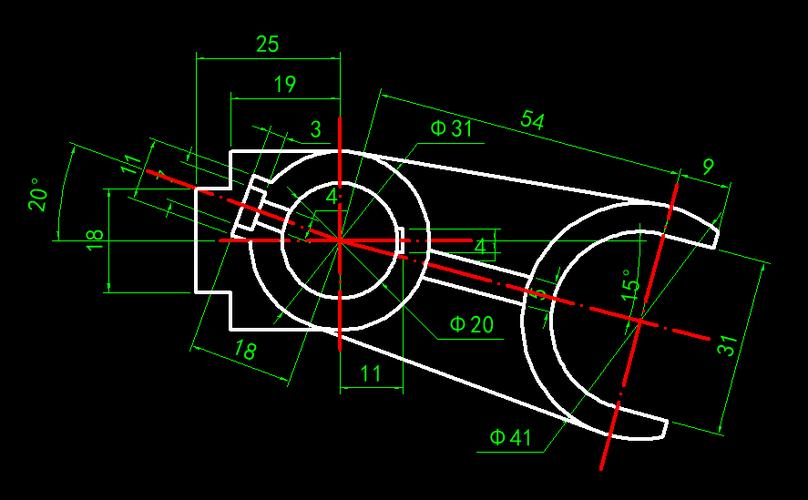 (图片来源网络,侵删)
(图片来源网络,侵删)
参数设置与高级选项
挤压命令的参数直接影响最终实体的形状和精度,需根据设计需求灵活调整。
| 参数选项 | 功能说明 | 示例应用 |
|---|---|---|
| 倾斜角 | 控制拉伸两侧的倾斜角度,范围在-90度至90度之间,默认为0度,即垂直拉伸。 | 设计锥形零件时,设置倾斜角为5度,使拉伸后的实体顶部截面缩小。 |
| 拔模斜角 | 与倾斜角功能类似,但仅针对开放路径拉伸,控制实体侧面的斜度。 | 创建管道模型时,设置拔模斜角为2度,便于脱模。 |
| 并集/差集/交集 | 结合布尔运算,将挤压实体与其他实体合并、剪切或相交。 | 将两个挤压实体执行“并集”操作,生成组合零件;用“差集”在实体上挖孔。 |
| 实体历史记录 | 保留挤压参数,便于后续修改,开启后,可通过“特性”面板调整高度、倾斜角等参数。 | 设计迭代中,直接修改拉伸高度而无需重新绘制,提高效率。 |
常见应用场景
-
机械零件建模:将二维轮廓(如齿轮截面、法兰盘)拉伸为三维实体,结合布尔运算生成孔槽特征,拉伸六边形轮廓后执行“差集”操作,可创建螺母模型。
-
建筑与室内设计:快速生成墙体、楼板或家具模型,将平面户型图中的房间轮廓拉伸为墙体高度,再通过“多段线”路径拉伸门窗轮廓,形成开口。
-
工业产品设计:通过路径拉伸创建复杂曲面,如沿曲线拉伸金属板生成外壳,或沿螺旋线拉伸圆形生成弹簧。
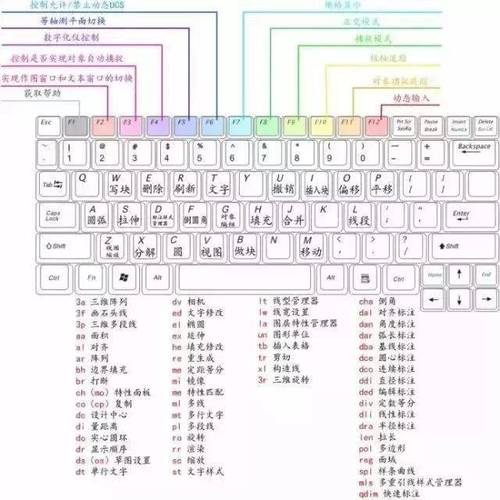 (图片来源网络,侵删)
(图片来源网络,侵删)
注意事项与技巧
-
对象封闭性检查:拉伸前需确保二维对象完全封闭,使用“边界”命令时,注意勾选“多段线”选项,避免生成非封闭区域。
-
路径选择规范:路径拉伸时,路径的起点应与对象对齐,否则可能导致拉伸失败或变形,可通过“移动”命令调整对象位置,确保路径起点位于对象边界上。
-
性能优化:对于复杂图形,可先简化轮廓再拉伸,或使用“网格”替代实体以减少计算量,关闭“动态输入”可提高拉伸时的响应速度。
-
坐标系调整:若需在非Z轴方向拉伸,可通过“UCS”命令自定义坐标系,使拉伸方向与坐标轴对齐,简化操作。
相关问答FAQs
问题1:为什么封闭的二维图形仍无法执行挤压命令?
解答:可能原因包括:①图形未完全封闭,存在微小间隙;②图形由多个独立对象组成(如三条直线围成的三角形),需先使用“边界”命令转换为单一多段线;③图形非平面曲线(如三维空间中的扭曲线段),解决方法:使用“间隙检测”命令查找并修复间隙,或通过“合并”功能将独立对象转化为多段线。
问题2:如何通过挤压命令创建中空管状实体?
解答:可通过两种方式实现:①使用“差集”运算:先绘制两个同心圆(外圆和内圆),分别挤压为实体,再执行“差集”操作,用外实体减去内实体;②使用“多段线”绘制管状截面(如矩形环),直接挤压生成中空实体,注意确保内圆或截面环完全封闭,否则无法形成中空结构。